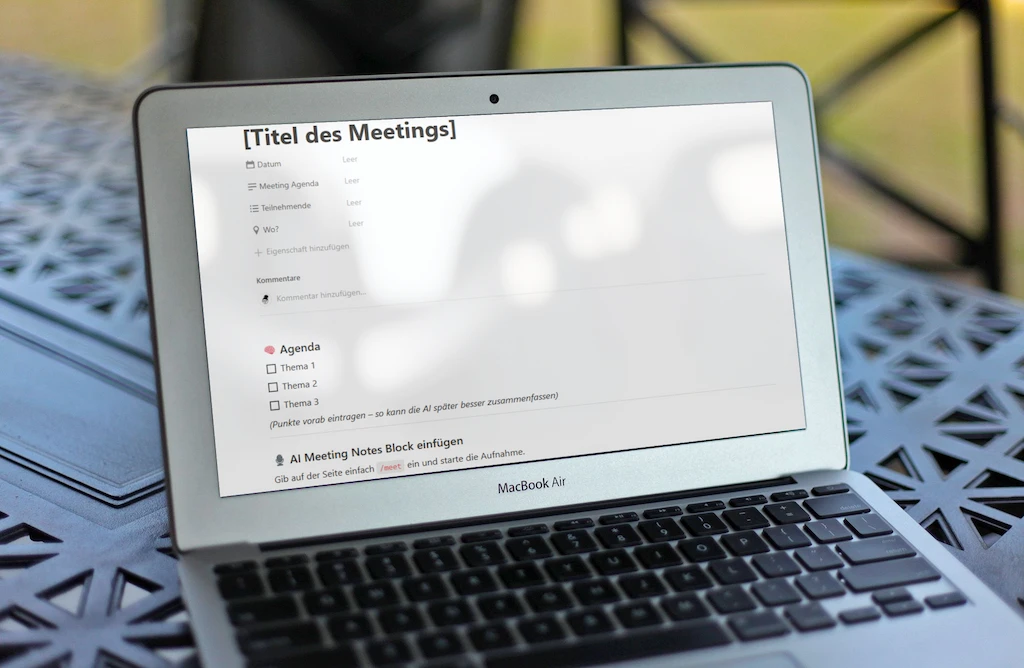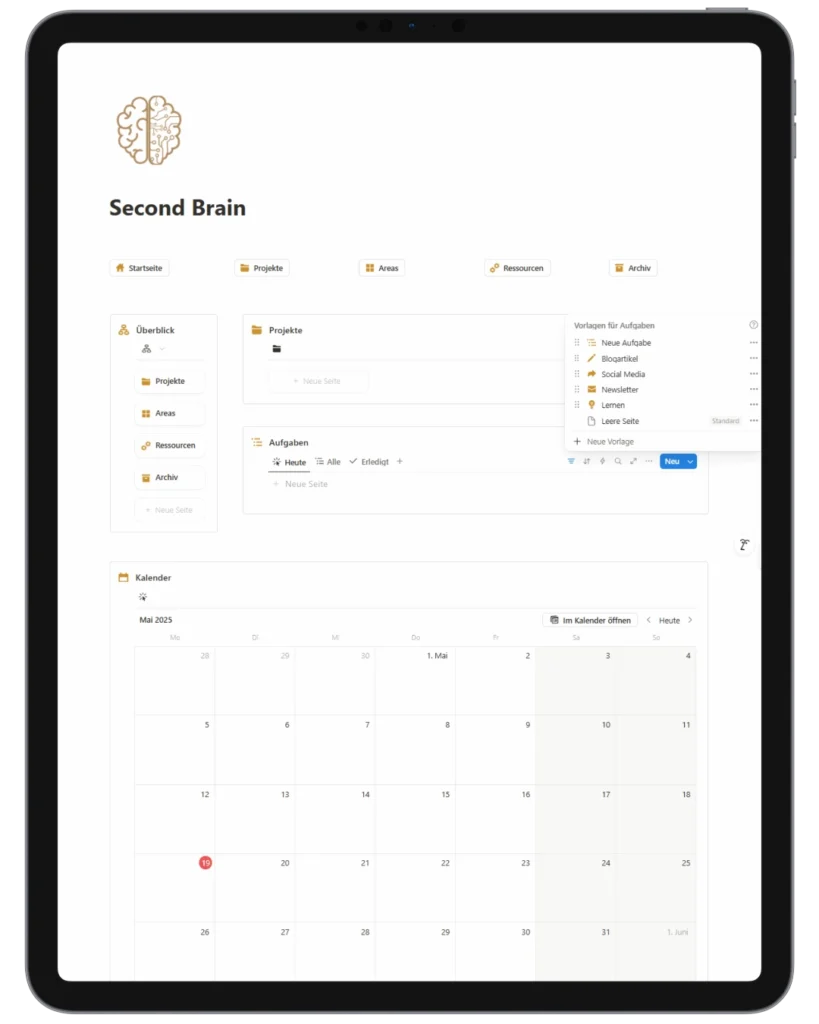Kennst du das? Du sitzt in einem Meeting, willst eigentlich aufmerksam zuhören, doch stattdessen jonglierst du mit Stichpunkten, versuchst Gesprächsfetzen festzuhalten und verlierst dabei den Faden. Und wenn du später das Protokoll brauchst – fehlen genau die wichtigen Details.
Meetings kosten Zeit – und oft noch mehr Nerven.
Vor allem dann, wenn niemand Lust hat, mitzuschreiben. Oder wenn du dich entscheiden musst: Zuhören oder mitschreiben?
Genau hier setzen Tools mit künstlicher Intelligenz an: Sie hören zu, schreiben mit, fassen zusammen. Klingt verlockend, oder?
Und Notion? Hat sich gedacht: Warum sollen unsere Nutzerinnen überhaupt noch ein separates Tool nutzen? Mit dem neuen AI Meeting Notes Block will Notion selbst zum digitalen Meeting-Assistenten werden – direkt im Workspace, wo du ohnehin arbeitest.
In diesem Artikel schauen wir gemeinsam drauf:
- Wie funktioniert das Tool genau?
- Was kann es – und was nicht?
- Lohnt es sich?
- Und: Ist es vielleicht sogar ein Ersatz für Fireflies, tl;dv oder Fathom?
- Was ist Notion AI Meeting Notes – und wie funktioniert das Ding eigentlich?
- Was kann der AI Meeting Notes Block eigentlich genau?
- So läuft’s in der Praxis: Von der Aufnahme bis zur Zusammenfassung
- Wann ist Notion AI Meeting Notes richtig stark?
- Wo es hakt: Die Schwächen von Notion AI Meeting Notes
- Notion AI vs. tl;dv, Fathom & Co – wer kann was besser?
- Für wen geeignet – und für wen eher nicht?
- Was kostet das Ganze – und bleibt es so?
- So holst du das Beste raus: Expertentipps aus dem Alltag
- Nutze die passende Notion-Vorlage direkt dazu
- Fazit: Lohnt sich Notion AI Meeting Notizen für dich?
Was ist Notion AI Meeting Notes – und wie funktioniert das Ding eigentlich?
Stell dir vor: Du öffnest deine Notion-Seite, gibst einfach /meet ein – und plötzlich wird dein Meeting mitgeschnitten, transkribiert, zusammengefasst. Ohne extra Tool. Ohne Bot im Call. Ohne Schnickschnack.
Was du bekommst, ist ein neuer Block, den du in jede Notion-Seite einfügen kannst. Dieser Block startet eine Audioaufnahme – aber nicht irgendwie, sondern ganz smart:
- Er nimmt dein Mikrofon UND dein System-Audio auf. Das heißt: Alles, was du sagst – und alles, was dein Computer abspielt. Zoom-Calls, YouTube-Videos, Podcasts. Alles, was du hörst, wird auch aufgezeichnet.
- Es ist kein Bot, der deinem Meeting „beitritt“. Das unterscheidet Notion von vielen anderen Tools: Du brauchst keinen „Notion Assistant“ als Meetingteilnehmer. Das spart dir DSGVO-Fragen und technische Hürden.
- Live-Wellenform + Transkript: Schon während der Aufnahme siehst du eine Wellenform und erste Transkriptteile – fast wie bei einer Podcast-App.
Am Ende bekommst du:
- eine Transkription
- eine AI-Zusammenfassung
- und Raum für deine eigenen Notizen.
Alles bleibt auf deiner Seite. Kein Export, kein Hin und Her. Einfach aufnehmen – zusammenfassen – weiterarbeiten.

Was kann der AI Meeting Notes Block eigentlich genau?
Klar – Notion nimmt auf. Aber was passiert dann? Und was bekommst du wirklich raus aus der Aufnahme?
Hier die wichtigsten Funktionen, auf den Punkt gebracht:
1. Live-Transkription
Während du sprichst oder zuhörst, erstellt Notion ein Transkript in Echtzeit.
Wichtig zu wissen: Es gibt keine Sprecherzuordnung. Alles wird in einem durchgehenden Textblock festgehalten. Wenn mehrere Menschen sprechen, musst du das später selbst auseinander sortieren – oder bei der Zusammenfassung aufpassen.
2. Automatische Zusammenfassung
Nach dem Stopp der Aufnahme erstellt die AI eine Zusammenfassung des Gesprächs.
Je nach Meeting-Art (z. B. Standup, Team-Meeting, Brainstorming) wird eine passende Struktur gewählt.
Du musst nichts tun – die AI entscheidet anhand der Inhalte.
3. Eigene Notizen – auf einer zweiten Ebene
Du kannst während des Meetings manuell mitschreiben – auf einer separaten Registerkarte im Block.
Diese eigenen Notizen fließen optional in die Zusammenfassung ein, wenn du das willst. Das bedeutet: Du kannst nachsteuern, ergänzen, präzisieren.
4. „Ask AI“: Fragen stellen statt suchen
Du brauchst eine bestimmte Info aus dem Meeting?
Dann frag die AI direkt:
Was war die Entscheidung zu XY?
oder
Was sind die Action Steps?
Die Funktion greift auf das komplette Transkript und (theoretisch) sogar den ganzen Seitenkontext zu. Wie ein smarter Suchassistent – nur in deinem Ton.
Du bist Trainerin, Coach oder Beraterin & willst online gefunden werden?
Finde deine Nische in 30 Minuten und werde unkopierbar
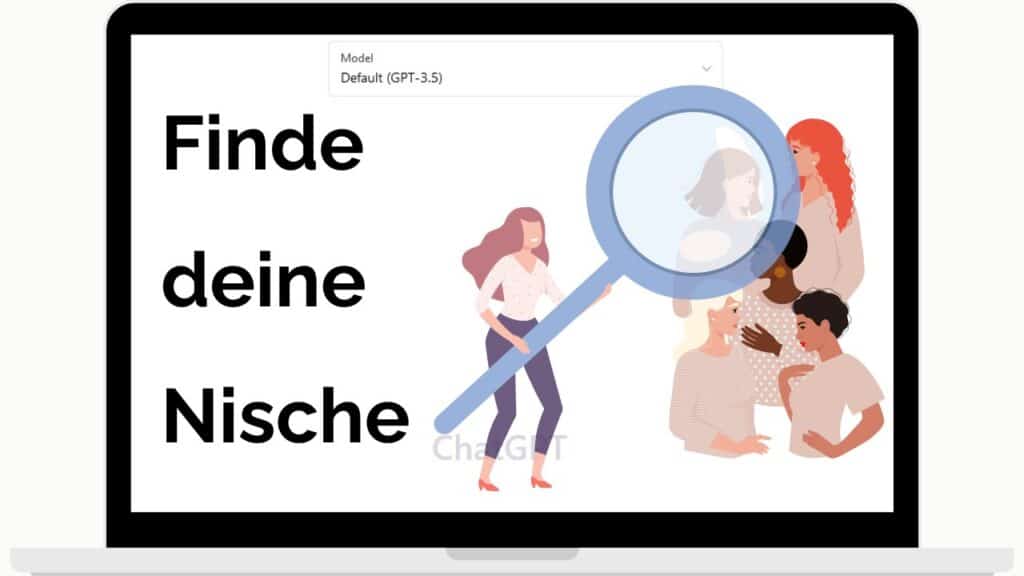
So läuft’s in der Praxis: Von der Aufnahme bis zur Zusammenfassung
Die Theorie klingt gut. Aber wie nutzt du das Tool wirklich im Alltag? Hier kommt der Ablauf, Schritt für Schritt:
1. Block einfügen
Du öffnest eine beliebige Notion-Seite und tippst einfach /meet.
Schon erscheint der neue AI Meeting Notes Block. Keine Installation, kein Add-on. Einfach da.
2. Audioquellen einstellen
Damit dein Meeting auch wirklich aufgezeichnet wird, musst du System-Audio und Mikrofon korrekt freigeben.
Je nach Browser und Gerät braucht es ein bisschen Technik-Feingefühl – aber keine Raketenwissenschaft.
3. Zustimmung einholen – manuell
Notion fordert aktiv auf, alle Teilnehmende über die Aufnahme zu informieren.
Dafür gibt’s zwei Varianten:
- Eine Textvorlage, die du in den Chat kopieren kannst.
- Einen roboterhaften Audio-Clip, der abgespielt wird, damit alle wissen: Hier wird aufgenommen.
4. Aufnahme starten & stoppen – per Hand
Das Tool startet nicht automatisch. Du musst aktiv auf „Start Recording“ klicken.
Vergisst du das, passiert: nichts.
Also vorher kurz tief durchatmen – und dann aufnehmen.
5. Nach dem Meeting
Du bekommst direkt auf deiner Notion-Seite:
- das Transkript (bearbeitbar),
- die Zusammenfassung (auch bearbeitbar),
- deine eigenen Notizen (falls du welche gemacht hast).
Du kannst alles anpassen, kürzen, ergänzen – und direkt im Kontext weiterarbeiten.
6. Integration mit Notion Calendar
Optional lässt sich einstellen, dass bei einem Kalendereintrag automatisch eine neue Seite mit Meeting Notes Block erstellt wird.
Aber auch hier: Die Aufnahme selbst startet nicht automatisch. Du bleibst die Pilotin.
Wann ist Notion AI Meeting Notes richtig stark?
Nicht jede neue Funktion ist gleich ein Gamechanger. Aber wenn du bereits mit Notion arbeitest, bringt dir dieser Block einige echte Vorteile – hier kommen die wichtigsten:
1. Alles bleibt in deinem Notion-Universum
Du brauchst kein zweites Tool, keinen Extra-Login, keine Kopiererei.
Transkript, Zusammenfassung, eigene Notizen – alles auf einer Seite.
Das spart nicht nur Zeit, sondern auch Nerven.
2. Ideal für Einzelkämpferinnen und kleine Teams
Du willst keine Daten bei Drittanbietern speichern?
Du arbeitest eh schon in Notion?
Dann ist der Block wie für dich gemacht. Kein Bot, kein Cloud-Export – alles passiert im Hintergrund, lokal über dein System-Audio.
3. Flexibel, was die Audioquelle angeht
Du kannst den Block nicht nur für Meetings nutzen.
Auch Podcasts, Webinare, Sprachnotizen oder YouTube-Videos lassen sich transkribieren – solange der Ton über dein System läuft.
Das ist mächtig.
4. Sofort nutzbar – keine Integration nötig
Es gibt keine Hürde. Kein API-Gefrickel, kein Technik-Stress.
Du setzt den Block, klickst auf Start Recording – fertig.
5. Du kannst alles anpassen
Die AI-Zusammenfassung ist ein Vorschlag. Du darfst alles bearbeiten, ergänzen, kürzen oder umformulieren.
Das ist besonders hilfreich, wenn du später Inhalte z. B. für E-Mails, Dokus oder Aufgabenlisten verwenden willst.
6. Kontext statt Copy & Paste
Die Funktion Ask AI nutzt (im Idealfall) nicht nur das Transkript, sondern auch andere Inhalte der Seite.
Das heißt: Wenn du dir gute Meeting-Vorlagen baust, kann das System dir später gezielt Fragen beantworten – im Kontext deines Arbeitsbereichs.
Wo es hakt: Die Schwächen von Notion AI Meeting Notes
So praktisch der neue Block auch klingt – er hat klare Grenzen. Und je nach Anwendungsfall, können die ganz schön ins Gewicht fallen:
1. Keine Sprecheridentifikation
Das Transkript ist ein einziger Textblock. Keine Namen, keine Absätze pro Person.
Das macht es schwer, Gespräche nachzuvollziehen oder Verantwortlichkeiten zuzuordnen – besonders in größeren Meetings.
2. Nur Audio – kein Video, kein Screen Share
Wenn du Inhalte zeigst oder visuelle Elemente nutzt (Folien, Whiteboards etc.), sind die nicht Teil der Aufzeichnung.
Du kannst zwar später ein Video manuell einbetten – aber das ist umständlich.
3. Aufnahme nur manuell – kein Backup
Vergisst du, die Aufnahme zu starten? Dann war’s das.
Kein Auto-Start, kein Reminder, kein Bot, der einspringt.
Für hektische Tage oder wechselnde Hosts ein echtes Risiko.
4. Sprachunterstützung: Ja – aber mit Vorsicht
Notion unterstützt über 16 Sprachen. Aber:
Die Qualität schwankt, vor allem bei Dialekten, undeutlicher Aussprache oder Sprachwechseln innerhalb eines Meetings.
5. Keine tiefen Integrationen
Andere Tools verbinden sich automatisch mit deinem Kalender, CRM oder der Meeting-Plattform.
Notion tut das (noch) nicht. Du musst alles selbst starten, selbst organisieren, selbst einrichten.
6. Datenschutz & Zugriff
Die Aufnahme läuft lokal über dein Gerät – das ist gut.
Aber es gibt keine granulare Zugriffskontrolle für das Transkript innerhalb eines geteilten Workspaces.
Und die Original-Audiodatei? Ist nicht zugänglich. Für sensible oder externe Gespräche ist das heikel.
7. AI-Zusammenfassung bei langen Meetings unpräzise
Je komplexer oder länger das Gespräch, desto vager wird die Zusammenfassung.
Da hilft nur: Transkript lesen und selbst nachschärfen.
Notion AI vs. tl;dv, Fathom & Co – wer kann was besser?
Es gibt inzwischen einige smarte Tools, die sich auf Meeting-Transkripte und Zusammenfassungen spezialisiert haben.
| Funktion | Notion AI Meeting Notes | tl;dv / Fathom / Fireflies |
|---|---|---|
| Automatischer Meeting-Beitritt | Nein | Ja |
| Sprecheridentifikation | Nein | Ja |
| Videoaufzeichnung | Nein | Ja |
| Tiefere Integrationen (CRM etc.) | Nein | Ja |
| Zustimmung automatisiert | Nur manuell (Text/Audio) | Ja (durch Bot) |
| In Notion eingebettet | Ja | Nein |
| Extra-Tool nötig | Nein | Ja |
| Preis (ab August 2025) | ca. 20 USD/Monat | ab 15–30 USD/Monat |
Die Frage ist:
Kommt Notion da mit?
Oder ist es doch eher die einfache Lösung für zwischendurch?
Was andere besser können:
Tools wie tl;dv, Fathom, Fireflies oder CircleBack bieten Features, die Notion (noch) fehlen:
- Automatischer Beitritt zu Meetings Der Bot kommt einfach mit in den Call, startet die Aufnahme und erinnert dich sogar daran. → Bei Notion: manueller Start nötig
- Sprechererkennung Du siehst direkt, wer was gesagt hat. → Bei Notion: nur ein einziger Textblock
- Video-Aufzeichnung Viele Tools nehmen auch den Bildschirm oder das Video auf. → Notion: Audio only
- Tiefere Integrationen Z. B. mit deinem CRM, Kalender, Slack oder Projektmanagement-Tool. → Notion: bleibt isoliert im eigenen Workspace
- Zustimmung eleganter gelöst Bei vielen Tools kündigt sich der Bot direkt mit einem Hinweis an – ohne dass du selbst manuell etwas einfügen musst. → Notion: Text oder Roboter-Clip zum Einfügen
Was Notion besser macht:
- Leichtgewichtig & direkt eingebettet Kein Extra-Login, keine neue Plattform, kein Tab-Wechsel. → Alles passiert in deinem bestehenden Workspace.
- Für interne Prozesse oft völlig ausreichend Gerade bei Solo-Business, kleinen Teams oder Brainstorming-Sessions ist die Einfachheit ein echter Vorteil.
- Kein zusätzliches Abo nötig (solange noch kostenlos) Andere Tools kosten oft 15–30 € im Monat – Notion AI ist (noch) in vielen Plänen enthalten.
Fazit:
Notion ist kein Spezialist – aber ein guter Allrounder, wenn du eh schon in Notion arbeitest und keine super detaillierte Speaker-Zuordnung brauchst.
Für wen geeignet – und für wen eher nicht?
Nicht jedes Tool passt zu jeder Arbeitsweise. Und genau das macht den Unterschied: Ob du damit wirklich arbeitest – oder es nur ausprobierst und dann wieder vergisst. Hier kommt die ehrliche Einschätzung.
Gut geeignet für dich, wenn…
Du alleine arbeitest oder im kleinen Team.
Du willst deine Gedanken festhalten, interne Gespräche dokumentieren oder dir selbst beim Denken zuhören? Genau dafür ist das Tool gemacht.
Du intern arbeitest, nicht extern verkaufst.
Für Team-Check-ins, Brainstormings oder Projekt-Updates ist es ideal. Du brauchst keine perfekte Sprechererkennung, sondern Klarheit und Schnelligkeit.
Du oft Audioquellen nutzt.
Ob Podcast, Webinar, Sprachnotiz oder Zoom-Call – solange dein System den Ton abspielt, kannst du damit arbeiten. Auch mal allein beim Spaziergang.
Du ohnehin mit Notion arbeitest.
Dann musst du nicht wechseln, exportieren oder Tools verbinden. Alles bleibt auf einer Seite – das spart Zeit und Nerven.
Weniger sinnvoll, wenn…
Du mit Kundinnen oder externen Partnern arbeitest.
Fehlende Sprecherkennung, kein Video, umständliche Zustimmung. Das wirkt schnell unprofessionell, wenn es ums Außenbild geht.
Deine Meetings komplex oder lang sind.
Ohne Sprecherzuordnung wird es schwierig, Entscheidungen oder To-dos zuzuordnen. Besonders bei vielen Beteiligten oder sensiblen Themen.
Du hohe Anforderungen an Datenschutz hast.
Keine Audio-Downloads, unklare Zugriffskontrolle, keine externe Freigabe – für regulierte Branchen oder vertrauliche Gespräche ist das ein Risiko.
Du Tools brauchst, die automatisch mitdenken.
Hier startet nichts automatisch, niemand erinnert dich an Aufnahmen. Du musst selbst klicken, zustimmen, stoppen. Kein Bot übernimmt das für dich.
Kurz gesagt:
Notion AI Meeting Notes ist ein smartes, leichtes Tool für deinen Alltag – solange du keinen formellen Protokoll-Assistenten brauchst.
Für internes Arbeiten top. Für Kundenprozesse oder Compliance eher nicht.
Was kostet das Ganze – und bleibt es so?
Notion hat den AI Meeting Notes Block still und leise eingeführt. Viele Nutzerinnen können ihn einfach testen, ohne Extra-Kosten. Doch das ändert sich bald.
Aktueller Stand (Juni 2025):
- Für viele kostenlos zugänglich, auch im Free Plan.
- Kein separates Add-on nötig, solange du bereits Notion AI aktiviert hast (meist im Plus- oder Business-Plan enthalten).
- Der Funktionsumfang ist komplett enthalten: Aufnahme, Transkript, Zusammenfassung, Ask AI – alles inklusive.
Doch ab August 2025 wird es ernst:
Laut offizieller Ankündigung ist der 13. August 2025 der Stichtag:
Ab dann ist der AI Meeting Notes Block nur noch im Business-Plan verfügbar (Quelle).
Business-Plan? Heißt konkret:
- Kosten: ca. 20 USD pro Nutzerin pro Monat
- Bei jährlicher Abrechnung, also rund 240 USD pro Jahr
Was heißt das für dich?
- Wenn du Notion AI bisher kostenlos nutzt, solltest du die Zeit bis August nutzen, um zu testen, ob das Tool zu deinem Workflow passt.
- Danach brauchst du den kostenpflichtigen Plan – und musst abwägen, ob der AI Meeting Notes Block diesen Aufpreis rechtfertigt, oder ob du auf ein spezialisiertes (vielleicht sogar günstigeres) Tool umsteigst.
So holst du das Beste raus: Expertentipps aus dem Alltag
Ein Tool ist nur so gut wie der Mensch, der es nutzt. Hier ein paar einfache, aber wirkungsvolle Tipps, wie du Notion AI Meeting Notes wirklich sinnvoll in deinen Alltag einbaust – ohne Mehraufwand.

1. Nutze die Notizen aktiv
Schreib während des Meetings eigene Gedanken oder die Agenda mit. Diese manuell erfassten Notizen kann die AI in die Zusammenfassung einbeziehen – und du bleibst im Fokus.
2. Erstelle eigene Meeting-Vorlagen
Baue dir eine Meeting-Seitenvorlage in deiner Notion-Datenbank, die den AI Meeting Notes Block schon enthält – inklusive Feldern für Agenda, Teilnehmerinnen, Action Items. So hast du alles an einem Ort.
3. Action Items gezielt weiterverarbeiten
Geh nach dem Meeting die AI-Zusammenfassung durch und zieh wichtige Aufgaben direkt in deine To-do-Datenbank. Mach sie konkret, vergib Verantwortlichkeiten, setz Fristen. Kein Sammelgrab.
| Aufgabe | Verantwortlich | Fällig am | Status |
|---|---|---|---|
| Kundenfeedback auswerten | Laura | 28.06.2025 | offen |
| Angebotsvorlage überarbeiten | Sarah | 30.06.2025 | in Bearbeitung |
| Follow-up mit Kooperationspartner | Nadine | 01.07.2025 | geplant |
4. Wenn du Video brauchst, dann bewusst
Wenn du Meetings mit Bildschirmfreigabe oder Gesichtern aufzeichnen willst, nutze zusätzlich die Aufnahmefunktion deiner Meeting-Plattform. Betten das Video später manuell in die Notion-Seite ein.
5. Ask AI – aber gezielt
Die KI kann Fragen zur ganzen Seite oder sogar zum gesamten Workspace beantworten. Formuliere deine Fragen so konkret wie möglich, sonst bekommst du vage Ergebnisse oder datenschutzkritische Ausgaben.
6. Denk über klassische Meetings hinaus
Du kannst auch Podcasts, YouTube-Videos, Schulungen oder Coaching-Impulse aufzeichnen und transkribieren – vorausgesetzt, der Ton läuft über dein System und ist verständlich.
7. Bei langen Meetings: lieber strukturieren
Je länger das Meeting, desto ungenauer die Zusammenfassung. Arbeite dann eher mit Kapiteln, Zwischenfragen oder kurzen Abschnitten – oder nutze das Transkript zur gezielten Nachbearbeitung.
8. Sei klar mit dem Thema Datenschutz
Hol dir immer die Zustimmung der Teilnehmerinnen. Und entscheide bewusst, wer auf die fertige Notion-Seite Zugriff hat. Sensible Daten gehören nicht in offene Bereiche.
Nutze die passende Notion-Vorlage direkt dazu
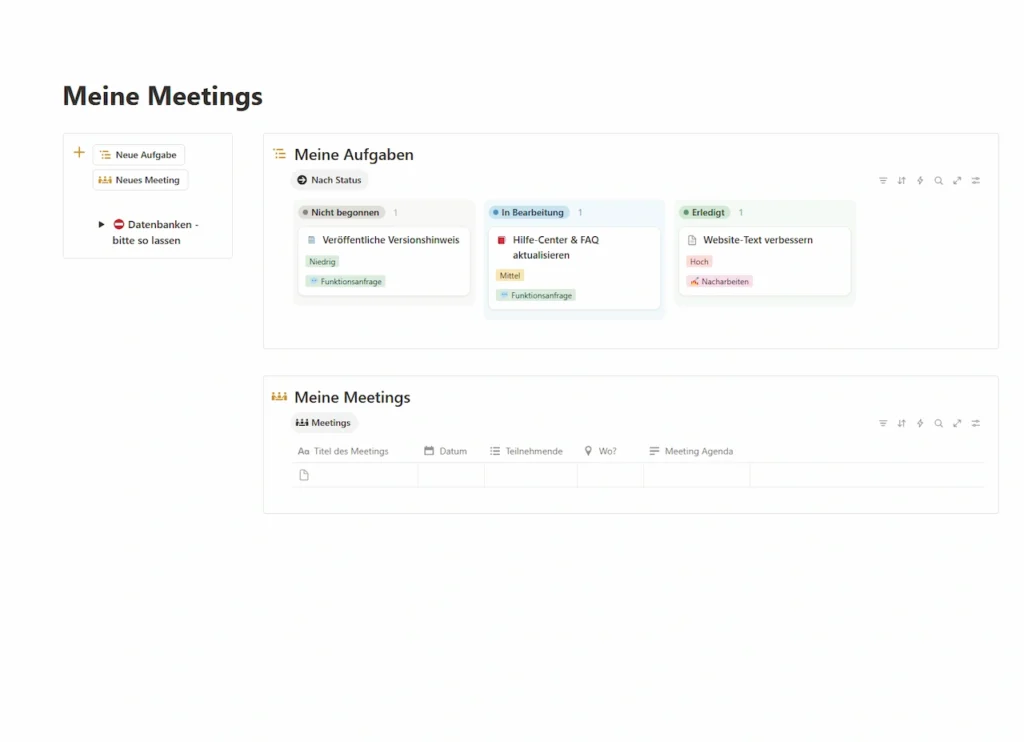
Wenn du Notion AI Meeting Notes wirklich sinnvoll einsetzen willst, brauchst du eine gute Struktur – noch bevor das Meeting startet.
Ich habe dir eine kostenlose Meeting-Vorlage erstellt, die alles Wichtige schon enthält:
- Platz für Agenda, Action Items und Reflexion
- Den AI Meeting Notes Block an der richtigen Stelle
- Raum für deine eigenen Notizen während des Gesprächs
Ich habe sie im Notion Starter Paket für dich hinterlegt.
Fazit: Lohnt sich Notion AI Meeting Notizen für dich?
Was das Tool gut macht:
- Es ist tief in Notion integriert – du arbeitest dort, wo du eh schon denkst.
- Du bekommst Transkript, Zusammenfassung und eigene Notizen auf einer einzigen Seite.
- Du kannst mit unterschiedlichen Audioquellen arbeiten – vom Zoom-Meeting bis zum Podcast.
- Du bist schnell startklar, ohne technisches Setup.
- Alles ist anpassbar, bearbeitbar, weiterverwendbar – für echte Arbeitsprozesse, nicht nur fürs Archiv.
Wo du aufpassen musst:
- Es gibt keine Sprechererkennung – bei Teams ein echter Nachteil.
- Kein Video, keine automatische Aufnahme, kein Bot.
- Die AI-Zusammenfassung wird bei langen Meetings schnell schwammig.
- Für externe Kommunikation, Kundengespräche oder sensible Daten fehlt die nötige Tiefe und Kontrolle.
- Der Preis steigt ab August 2025, was für viele Solopreneure eine echte Abwägung bedeutet.
Mein klares Urteil:
Notion AI Meeting Notes ist ein cleveres, schlankes Zusatztool – kein vollwertiger Ersatz für spezialisierte Meeting-Software.
Wenn du allein arbeitest, intern denkst und Notion ohnehin nutzt, kann es deinen Alltag spürbar erleichtern.
Wenn du mit externen Partnern, Teams oder in sensiblen Kontexten arbeitest, reicht es nicht aus. Ich greife in dem Fall auf mein Google Meets zurück.
Mein Vorschlag an dich:
Teste es jetzt – solange es vielleicht noch kostenlos verfügbar ist.
Beobachte, ob es dich entlastet. Und falls ja, dann entscheide bewusst, ob dir das später auch 20 Dollar im Monat wert ist. Denn: Nicht jedes Tool muss alles können. Aber das richtige Tool darf genau das tun, was du wirklich brauchst.